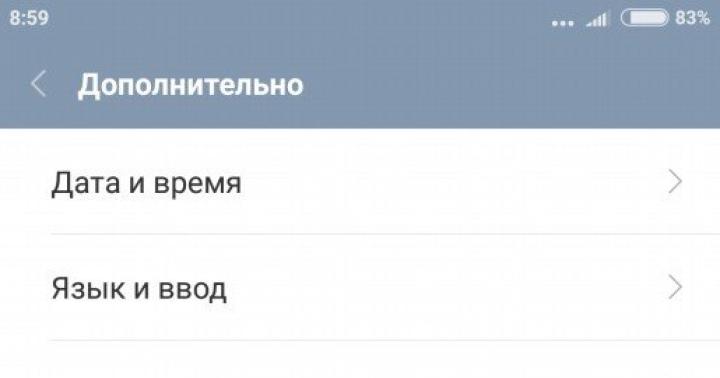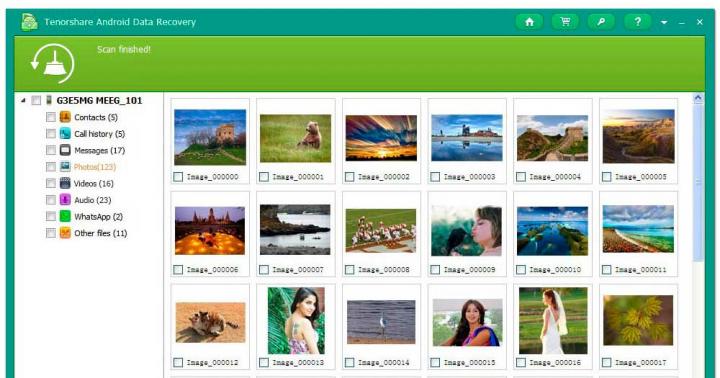Практически все пользователи рано или поздно задаются вопросом самостоятельной установки программного обеспечения 1С. На примере конфигурации «1С:Бухгалтерия 8» предлагаем посмотреть, как установить 1С на компьютер или ноутбук. Это не только несложно, но и экономически выгодно: самостоятельная начальная установка или переустановка сохранит и время, и деньги.
С чего начать?
Инсталляция программного продукта фирмы 1С независимо от его учетной направленности состоит из трех ключевых этапов:
- Установка платформы - движка или фундамента, который является основой для работы любой программы 1С.
- Установка конфигурационной части - непосредственная установка пользовательской программы ведения учета (1С: Бухгалтерия, 1С: ЗУП, 1С: Управление торговлей и т.д.).
- Заключительным этапом будет создание новой или подключение имеющейся информационной базы данных, которая будет отображаться в окне запуска программы при нажатии ярлычка. Баз может быть несколько и даже довольно много, их отображение в виде дерева позволяет несколько упорядочить список.
Рассмотрим подробно каждый из этапов.
Установка платформы 1С
Коробочные программные продукты 1С поставляются в картонной упаковке, в комплектацию которой входят:
- установочный диск с дистрибутивами для установки платформы и поставляемой конфигурации;
- диск ИТС;
- печатная документация в нескольких книгах: как правило, руководство для пользователя и руководство по администрированию.
Установка 1С начинается с поставленного в DVD-привод компьютера установочного диска, при этом запускается мастер установки, в окне которого следует выбрать пункт «Установка технологической платформы». Если автозапуск CD- и DVD-дисков отключен (при установке дисков никакого движения на экране не происходит) следует перейти по ярлыку «Мой компьютер» на нужный диск и запустить либо файл autostart.exe (для старта диска), либо setup.exe (для старта установки). В открывшемся окне приветствия следует нажать «Далее».
В следующем окне «Выборочная установка», не вникая в технологические подробности, можно оставить способы установки компонентов по умолчанию и по кнопке «Далее» перейти на следующий экран:

В следующем окне выбирается язык интерфейса:


Фирмой 1С предусмотрено два варианта защиты лицензионности используемого продукта:
- физический USB-ключ, который становится все менее популярен;
- программная защита с использованием PIN-кода.
Установка драйвера защиты в следующем окне необходима только для USB-варианта.

На этом установка платформы завершается. На рабочем столе появится узнаваемый значок 1С, при запуске которого откроется пустое окно списка пользовательских баз.
Установка конфигурации 1С
Этот шаг сводится к развертыванию шаблонов конфигураций, из которых можно создавать любое количество баз для ведения учета. В начальном окне мастера установки выбирается пункт «Установка конфигурации», перемещение на следующий экран осуществляется кнопкой «Далее»:

На следующем шаге пользователь может оставить предлагаемый по умолчанию каталог или создать собственный путь, по которому будут храниться файлы шаблонов конфигурации. Для 1С:Бухгалтерия 8 по этому пути будет создана папка Accounting:

Шаблон устанавливается в указанный каталог, и инсталляция конфигурации на этом считается завершенной:

Создание новой базы 1С
При запуске появившегося на рабочем столе ярлыка 1С открывается окно списка установленных информационных баз, пока пустое:

По кнопке «Добавить» выбираем первый из вариантов, перемещение на каждый следующий шаг выполняется по кнопке «Далее»:

Выбор первого из вариантов следующего окна отобразит список доступных шаблонов второго этапа, из которых может быть развернута база. Тут нужно только выбрать соответствующий:

Следует завести название для базы - как правило, это название организации, по которой будет вестись учет:

Следующий экран позволяет выбрать путь физического хранения базы на диске компьютера:

Следующее окно будет последним. Оно предлагает несколько настроек, которые можно оставить по умолчанию. Нажатием кнопки «Готово» информационная база будет создана:

Ее создание будет зафиксировано новой строчкой в списке информационных баз:

В случае поставки с программной защитой при первом запуске базы будет предложено ввести регистрационный номер комплекта и PIN-код из запечатанного конверта, имеющегося в комплекте коробки.
При имеющемся подключении к интернету следует нажать «Получить лицензию» и через пару минут можно приступать к работе.
Представленная подробная инструкция «Как установить 1С» показывает, что ничего мудреного в этом процессе нет: для внимательных пользователей, выполняющих грамотные действия, на все понадобится не более 20 минут. Желаем удачи!
Платформа 1С позволяет пользователям в домашних или деловых целях работать со множеством программ, разработанных компанией с одноименным названием. Перед началом взаимодействия с любым программным компонентом, следует выполнить установку его самой свежей версии. Именно об этом процессе и пойдет речь далее.
В инсталляции платформы нет ничего сложного, нужно лишь провести несколько манипуляций. Мы разделили их на два шага, чтобы вам было проще ориентироваться в инструкции. Даже если вы никогда не имели дело с подобным ПО, благодаря предоставленному ниже руководству установка пройдет успешно.
В случае когда у вас уже имеется приобретенная у официального поставщика лицензионная версия компонентов 1С, можно пропустить первый шаг и сразу приступать непосредственно к установке. Тем, кому необходимо загрузить платформу с ресурса разработчиков, предлагаем выполнить следующее:

Хотим обратить ваше внимание, что полный список компонентов для обновления будет доступен только в том случае, если вы уже приобрели одну из разработанных компанией программ. Детальнее с информацией по данному вопросу можно на официальном сайте 1С по ссылке ниже.
Шаг 2: Установка компонентов
Теперь вы имеете на компьютере загруженную или приобретенную технологическую платформу 1С. Обычно она распространяется в виде архива, поэтому вам следует выполнить следующие действия:
- Откройте директорию программы с помощью архиватора и запустите файл setup.exe .
- Дождитесь появления окна приветствия и нажмите в нем «Далее» .
- Выберите, какие компоненты нужно инсталлировать, а какие пропустить. Рядовому пользователю необходимо только 1С:Предприятие, однако все подбирается индивидуально.
- Укажите удобный язык интерфейса и переходите к следующему шагу.
- Дождитесь окончания установки. Во время этого процесса не закрывайте окно и не перезагружайте компьютер.
- Иногда в ПК присутствует аппаратный ключ защиты, поэтому для корректного взаимодействия платформы установите соответствующий драйвер или снимите галочку с пункта и завершите инсталляцию.
- При первом запуске вы можете добавить информационную базу.
- Теперь вам доступна настройка платформы и работа с присутствующими компонентами.








На этом наша статья подходит к концу. Сегодня мы детально разобрали процесс скачивания и инсталляции технической платформы 1С. Надеемся, эта инструкция была полезна, и у вас не возникло никаких трудностей с решением поставленной задачи.
Чтобы установить программу 1С 8.3 или 8.2 не обязательно обладать какими-либо специальными навыками. Следует разделять такие понятия, как платформа 1С и конфигурация (например 1С Бухгалтерия). Платформа 1С сама по себе не хранит данные. Она обеспечивает к ним доступ и управляет работой конфигурации. Сами данные хранятся в информационной базе. Их может быть несколько и в конфигурации каждой хранится структура и правила обработки этих данных.
Установить 1С 8.3 можно и без лицензии, даже в домашних условиях. Для этого достаточно .
В установочной папке содержится много файлов, но необходимо запускать лишь «setup.exe».
На всех вкладках, кроме вкладки «Выборочная установка» нажимайте далее. Желательно выбрать первые три компонента и компонент «Интерфейсы на различных языках» при необходимости.
Наша команда предоставляет услуги по консультированию, настройке и внедрению 1С.
Связаться с нами можно по телефону +7 499 350 29 00
.
Услуги и цены можно увидеть по ссылке .
Будем рады помочь Вам!

В конце установки программа по умолчанию установит драйвер защиты (данный флаг можно снять). Рекомендуется не снимать его, тогда все драйвера будут установлены автоматически.
Как установить конфигурацию 1С

Для установки конфигурации запустите файл «setup.exe» из соответствующего архива. Дополнительных настроек вносить не нужно. Нажимайте «Далее», пока конфигурация не установится. Если в каталоге шаблонов не достаточно месса, выберите другой.
Добавление новой информационной базы
После того, как вы успешно установили платформу 1С и нужную конфигурацию, можно приступать к добавлению новой информационной базы. Запустите ярлык «1C Предприятие» на рабочем столе.

В открывшемся окне будет отображаться ваш список информационных баз. Нажмите на кнопку «Добавить».

Если вы добавляете новую информационную базу, как в нашем примере, выберите пункт «Создание новой информационной базы». В том случае, когда информационная база ранее была создана, выберите другой пункт.
Базу можно создать как из шаблона, так и пустую. В связи с тем, что ранее мы уже установили конфигурацию, база будет создаваться из шаблона. Выберите соответствующий шаблон и нажмите «Далее».

В том случае, если информационная база уже существует, то в настройках вам будет нужно указать только ее наименование и место расположения.

Еще одну наглядную инструкцию смотрите в видео:
Установка платформы 1С:Предприятие 8
Что такое платформа и конфигурация? Как установить платформу 1С Предприятие 8 на свой компьютер самостоятельно. От простого к сложному. Углубим знания и рассмотрим все действия по выполнению этой задачи.
Основные понятия 1С – Платформа и Конфигурация
Программу автоматизации учета 1С:Предприятие 8 можно разделить на 2 тесно взаимосвязанных между собой блока, которые взаимодействуют друг с другом – конфигурацию и платформу . Платформа управляет работой конфигурации, а конфигурация в свою очередь представляет описание объектов, с которыми будет работать пользователь.
Поясним более детально – для запуска любой конфигурации 1С (1С:Бухгалтерия 8, 1С:Управление торговлей 8, 1С:Зарплата и управление персоналом 8, 1С:Комплексная автоматизация, 1C:Управление производственным предприятием 8) всегда требуется установка технологической платформы 1С Предприятие. Платформа является средой исполнения для конфигураций, а также предоставляет возможности и инструменты для внесения изменений внутри конфигурации.
Конфигурация в свою очередь состоит из объектов (Справочники: Номенклатура, Организации, Склады; Документы: Приходная накладная, Заказ Покупателя, Реализация товаров и услуг; Отчеты: Продажи, Валовая Прибыль), которые между собой программно соединены и должным образом структурированы для автоматизации деятельности определенной области применения (торговля, бухгалтерия, производство).
Именно поэтому установка программы 1С:Предприятие 8 также состоит из 2-х частей: установки платформы и установки конфигурации. Так как тема объемная, в этой статье рассмотрим 1 часть – установку платформы.
Действия перед установкой платформы 1С:Предприятие 8
Перед установкой платформы необходимо ознакомиться с системными требованиями. А именно на Вашем компьютере должна быть установлена операционная система не ниже Windows XP с пакетом обновлений SP3, а если используется Windows 7/8/10, то также необходимы пакеты обновлений этих систем. Такие требования подразумевают, что Ваш компьютер в актуальном состоянии и стабильно работает.
Откуда скачать платформу 1С:Предприятие 8?
Установочный комплект платформы 1С:Предприятие 8 можно получить только если Вы приобретаете у партнеров фирмы 1С какое либо прикладное решение (например 1С Управление торговлей 8 или 1С:Бухгалтерия 8), официально отдельно версию для полной установки платформы скачать и купить не получится. И даже на сайте поддержки пользователей, для тех у кого есть договор информационно-технологического сопровождения (ИТС) можно лишь скачать версии обновления платформы (так называемый сокращенный вариант установки ).
Учебная версия платформы 1С:Предприятие 8
 Для тех кто незнаком с платформой 1С Предприятие фирма 1С дает уникальную возможность – скачать учебную версию на сайте http://v8.1c.ru/edu . Представлены комплекты - 1С:Бухгалтерия 8 и 1C:Предприятие 8.3 Версия для обучения программированию. Версию для обучения программированию можно скачать совершенно бесплатно по ссылке - http://online.1c.ru/catalog/free/18610119 , необходимо лишь заполнить поля и ссылка на скачивание придет на Ваш электронный ящик. Конечно, у этой версии есть свои ограничения – не получится вести учет реального предприятия и сдавать отчеты, однако использование этого продукта даст Вам реальный шанс оценить возможности программного продукта перед его коммерческим приобретением. Процесс установки реальной платформы 1С практически ничем не отличается, в конце необходимо лишь установить ключи защиты 1С, которые могут быть аппаратными (USB), либо программными (ключи распространяются в конвертах и вводятся как ПИН-код). Далее рассмотрим установку учебной версии платформы 1С на Ваш компьютер.
Для тех кто незнаком с платформой 1С Предприятие фирма 1С дает уникальную возможность – скачать учебную версию на сайте http://v8.1c.ru/edu . Представлены комплекты - 1С:Бухгалтерия 8 и 1C:Предприятие 8.3 Версия для обучения программированию. Версию для обучения программированию можно скачать совершенно бесплатно по ссылке - http://online.1c.ru/catalog/free/18610119 , необходимо лишь заполнить поля и ссылка на скачивание придет на Ваш электронный ящик. Конечно, у этой версии есть свои ограничения – не получится вести учет реального предприятия и сдавать отчеты, однако использование этого продукта даст Вам реальный шанс оценить возможности программного продукта перед его коммерческим приобретением. Процесс установки реальной платформы 1С практически ничем не отличается, в конце необходимо лишь установить ключи защиты 1С, которые могут быть аппаратными (USB), либо программными (ключи распространяются в конвертах и вводятся как ПИН-код). Далее рассмотрим установку учебной версии платформы 1С на Ваш компьютер.
Процесс установки платформы 1С:Предприятие 8
Итак, думаю, что Вы уже успели заполнить все поля по вышеприведенной ссылке на скачивание, на электронную почту пришло письмо, и успешно скачали дистрибутив платформы! Что же, тогда начинаем процесс установки платформы 1С:Предприятие 8. По шагам выполним процесс установки:
- Первым делом нужно разархивировать скачанный файл EducFull83.rar;

- Далее открываем папку EducFull83 и файл Autorun.exe. Нажимаем ссылку – Выбрать устанавливаемые компоненты;

- Далее выбрать – Платформа 1С:Предприятие 8.3;

- Вас приветствует программа установки 1С Предприятие 8.3;

- Далее во время установки имеется возможность выборочной установки, в этом окне параметры не изменяем, оставляем все как есть (здесь также на вкладке – «Интерфейсы на различных языках» имеется возможность установки дополнительных языков);


- В следующем окне есть возможность поменять путь установки платформы (такая возможность может быть востребована в том случае, если на системном диске С мало места);

- Далее отрывается окно, где устанавливается язык интерфейса по умолчанию. Как правило здесь уже установлено значение «Системные установки», которое можно вручную поменять;

- Итак, все нужны параметры мы с Вами выбрали, платформа готова к установке, приступаем и нажимаем кнопку «Установить» и далее начинается процесс установки, которое устанавливает приложение 1С на компьютер, по истечении которого выходит окно, нажимаем кнопку «Готово».


- Далее из меню программ Windows (или из рабочего стола) находим программу и запускаем 1С:Предприятие (учебная версия) и перед нами открывается окно запуска информационных баз. Поздравляю, Вы успешно установили платформу 1С:Предприятие 8 на свой компьютер!


Вот такие шаги нужно проделать, чтобы установить платформу 1С:Предприятие 8. Возможно, все проделанные действия Вам покажутся очень сложными. Поэтому мы предлагаем квалифицированную помощь в установке программы. Для этого нужно связаться с нами по электронному адресу Этот адрес электронной почты защищен от спам-ботов. У вас должен быть включен JavaScript для просмотра. и заказать услугу – «Установка платформы 1С:Предприятие 8».
«1С:Предприятие» является на сегодня одной из лучших платформ для ведения бизнеса, бухгалтерии, а также в целом для автоматизации работы самых разных организаций. Программы применяются в областях, для которых раньше и не предназначались. Если вы хотите повысить эффективность своего ИП или потренироваться перед бухгалтерской практикой, вам стоит знать, как самостоятельно установить «1С:Предприятие» на ПК.
Сама по себе установка 1С и простейшая настройка - дело нетрудное. Вопросы у пользователя начинают возникать после неё: «А что с этим делать?». Чтобы не рвать на себе волосы, пытаясь своим умом осилить тонны информации, ознакомьтесь с некоторыми особенностями «Один Эс».
- «Предприятие» - это платформа. То есть, чтобы использовать софт, необходимо выбрать какую-либо конфигурацию. Их существует множество, самые популярные: Бухгалтерия, Управление Торговлей, Зарплата и управление персоналом. По названию нетрудно догадаться, для чего они предназначаются.
- 1С надо уметь пользоваться. Для некоторых было трудным в своё время освоить Excel или даже Word. Но всё это цветочки по сравнению с отечественным ПО. Нет, программа действительно супер и даёт кучу возможностей. Однако придётся потратить немало времени на обучение или даже денег на видеоуроки.
- «Смотришь в книгу - видишь фигу». Русская поговорка отлично описывает состояние человека, первый раз открывшего «Предприятие». Базы нет, и непонятно, что надо делать. В конце статьи будут даны азы управления софтом.
Версия
Какую версию лучше ставить на компьютер ? Разумеется, самую последнюю. Сегодня это 8.3 или 8.2. Предыдущие, даже 8.0 - довольно-таки старый продукт, которым неудобно будет пользоваться. Старайтесь ставить самое новое, в особенности если приобретаете софт за деньги.

А если бесплатно? Есть демонстративные версии баз, которыми можно пользоваться несколько дней - около 30. Если вы начинающий бухгалтер и хотите потренироваться дома, то такой вариант для вас вполне сойдёт. Тем более что цена на цельный продукт отнюдь не маленькая.
Другой вариант - пиратская версия. Несмотря на старательную работу Роскомнадзора, найти нелицензионную версию 1С довольно просто. У большинства организаций стоят именно такие. Да и, скорее всего, если вы читаете эту статью, то тоже уже нашли источник с «пираткой». Стоит заранее предостеречь. Установленный софт будет работать практически без недостатков. Однако если вы планируете в качестве программиста оказывать услуги по эксплуатации нелегальных «1С: Предприятие», то рискуете понести за это уголовную ответственность. А если являетесь простым клиентом, то, опять же, ни один хороший программист не возьмётся обслуживать вас, когда обнаружит пиратскую версию.
Установка и настройка
Установка платформы 1С, как уже сказано выше, ничего трудного собой не представляет.
- Заходим в папку с программой и выбираем там файл «setup» либо щёлкаем по значку диска, после чего откроется окно установки.

Выбираем файл «setup»
- Жмём «Далее», пропуская все стандартные этапы, останавливаемся только на окошке, где нужно выбрать компоненты программы. Помечаем три первых в обязательном порядке. Они должны быть установлены на жёсткий диск .
- В завершающем окне предложат установить драйвер ключа защиты. Он также нам нужен, поэтому соглашаемся.
Платформу мы успешно поставили. Теперь аналогичным образом, но уже без дополнительных настроек необходимо установить требуемую конфигурацию. Запускаем setup-файл и делаем всё точно так же, устанавливаться ПО будет несколько минут.
Настраиваем для начала работы
Итак, как установить 1С, мы разобрались. Теперь необходимо создать базу данных . Это, по сути, и есть первоначальная настройка. Создание базы будет рассматриваться на примере «1С: Бухгалтерия» - самой популярной конфигурации.
- Запускаем программу.
- Как правило, перед нами тут же появляется сообщение, в котором система предлагает создать новую инфо-базу.
- Выбираем «Создание новой…», жмём «Далее».

- В списке необходимо сделать выбор конфигурации. Делаем это. После придумываем имя и идём дальше.
- Выбираем расположение на жёстком диске .
- Жмём готово.
Теперь у нас есть база данных, с которой уже можно начинать работать.
Практика показывает, что установка «1С:Предприятие» ни для кого не является проблемой. А вот все следующие действия уже вызывают трудности. Смотрите информацию по интересующим вас разделам, получайте новые знания по этой теме и в скором времени вы сможете с гордостью говорить знакомым, что разбираетесь в софте от «Один Эс».